Win10系统Windows event log占用CPU使用率高
Win10系统Windows event log占用CPU使用率高该怎么办?在Win10系统中有用户反应event log 进程经常占用30%左右的CPU使用率,是怎么回事呢?Windows event log能分析所有Windows系统日志。如果在网络中的某台机器上生成一个重要的安全事件,就会显示在EventLog Analyzer仪表盘上的即时报表中。从事件日志报表可以进行深入分析,并在数分钟之内找出根本原因,然后集中力量解决。出现这样的问题大家可以尝试进行系统清理以及使用更干净模式启动一般即可解决问题。下面小编给大家分享下操作方法。
清理方法:
1、新建记事本,将下面代码粘贴到记事本中:
@echo off
echo 正在清除系统垃圾文件,请稍等......
del /f /s /q %systemdrive%*.tmp
del /f /s /q %systemdrive%*._mp
del /f /s /q %systemdrive%*.log
del /f /s /q %systemdrive%*.gid
del /f /s /q %systemdrive%*.chk
del /f /s /q %systemdrive%*.old
del /f /s /q %systemdrive%recycled*.*
del /f /s /q %Windir%*.bak
del /f /s /q %Windir%prefetch*.*
rd /s /q %Windir%temp & md %Windir%temp
del /f /q %userprofile%cookies*.*
del /f /q %userprofile%recent*.*
del /f /s /q "%userprofile%Local SettingsTemporary Internet Files*.*"
del /f /s /q "%userprofile%Local SettingsTemp*.*"
del /f /s /q "%userprofile%recent*.*"
echo 系统垃圾清除完毕
echo. & pause
2、将记事本另存为 “清理.bat”格式的文件,在“清理.bat”文件上单击右键,选择【以管理员身份运行】进行清理;
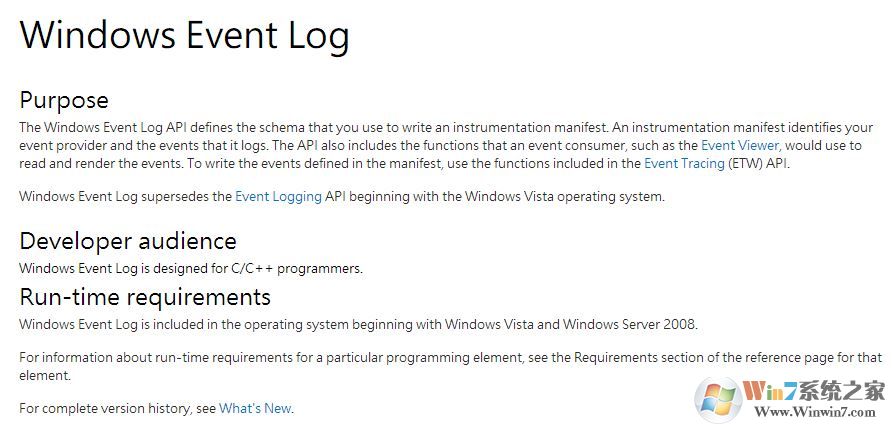
清理后查看效果如何,若问题依旧则继续往下看:
1、您可以按下Shift,同时点击开始-电源-重启,进入WinRE模式,然后点击疑难解答-高级选项-启动设置-重启,然后按下F4进入安全模式。
2、请您在安全模式下,逐一打开应用,查看具体是由于哪个应用导致。
3、当排除应用问题后,请您正常进入系统后,在设管理器中逐一禁用驱动,来找出问题原因。
以上便是Win10小编给大家分享的关于Windows event log占用CPU使用率高的解决方法!










 苏公网安备32032202000432
苏公网安备32032202000432